统计查询
工作量
工作量报表包括工作量概览、会话量和消息量趋势图、会话数分布(按会话标签维度)、会话数分布(按会话消息数维度)、会话数分布(按会话时长维度)、客服的工作量详情、技能组的工作量详情。可以对这些数据进行筛选,并根据筛选条件(时间段、会话标签、关联、客服、技能组、会话类型)导出报表。所有查询结果均实时显示。
其中,工作量概览和图形中的指标为系统指标,客服/技能组详情里的指标为单个客服/技能组的指标。
在管理员模式,点击“统计查询 > 工作量”,可以查看工作量报表。默认显示本周内所有客服完成的工作量情况。
工作量概览
工作量概览包括系统指标:消息数、结束会话数、接起会话数、单会话消息数平均值、单会话消息数最大值、会话时长平均值、会话时长最大值。
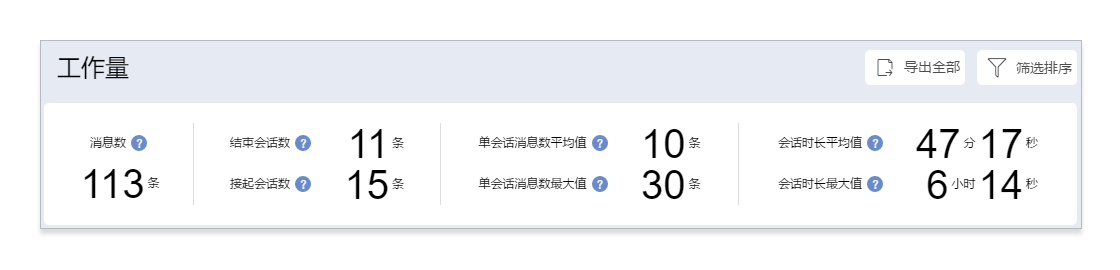
注:上图中,会话时长的数值使用单位:小时/分/秒。最大显示为99999小时59分59秒,超过后不再变化。客服的工作量详情和导出报表,依然以秒为单位显示实际时长。
工作量概览中各系统指标说明如下:
- 消息数:已结束会话中,访客和客服之间成功发送的消息条目数量总和,包含系统消息(欢迎语、问候语、超时提示语、结束语等),不包含客服同事之间消息和留言消息。
- 结束会话数:访客成功发起和客服成功回呼的已结束会话数量总和,以第1次会话接入时间为准,同一会话在客服之间转接视为一条会话。
- 接起会话数:访客成功发起和客服成功回呼的会话数量总和,包括已结束和进行中会话,以第1次会话接入时间为准,同一会话在客服之间转接视为一条会话。
- 单会话消息数平均值:单会话消息数平均值=已结束会话的消息数/结束会话数。
- 单会话消息数最大值:已结束会话中,消息数最多的一条会话的消息条目数量。
- 会话时长平均值:会话时长平均值=已结束会话的时长总和/结束会话数(会话时长=会话结束时间-会话接入时间)。
- 会话时长最大值:已结束会话中,持续时间最长的一条会话的会话时长(会话时长=会话结束时间-会话接入时间)。
注:待接入中,没有被接起而直接被关闭的会话,在工作量页面暂时不被计算为“接起会话”或“结束会话”。
以下图为例,会话创建后,首先被客服A接入,之后转接给客服B,该会话的指标为:
- 会话时长:系统的会话时长为,会话接入至会话结束之间的时长;客服A的会话时长为,会话接入至会话转出之间的时长;客服B的会话时长为,会话转入至会话结束之间的时长。
- 消息数:系统的消息数为,会话开始到结束期间,客服、访客、系统消息数量之和;客服A的消息数为,会话转出之前,客服A、访客、系统消息数量之和;客服B的消息数为,会话转出之后,客服B、访客、系统消息数量之和。
如果一条会话在不同技能组之间转接,技能组的指标和客服的指标算法相似。
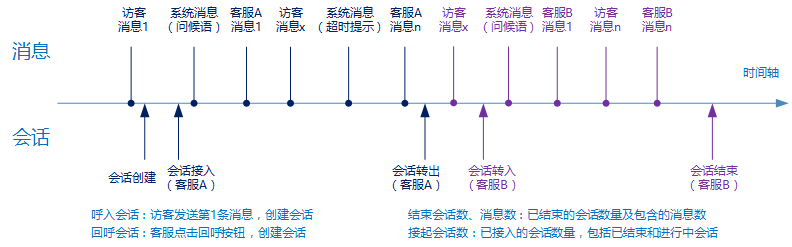
会话量和消息量趋势图
以会话接入时间计算,显示已结束会话中,会话数和对应的消息数在每天的分布情况,支持使用曲线图或柱状图展示。每天的会话数和“历史会话”页面一致。
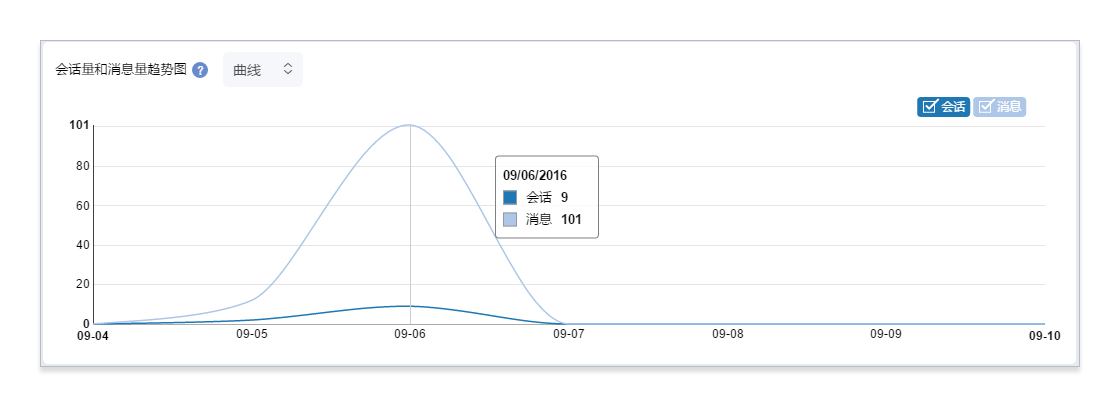
会话数分布(按会话标签维度)
按会话标签维度,显示全部/指定标签所对应的结束会话数。
- 选择“全部会话标签”时,显示根节点的标签所对应的会话数(每个根节点的会话数包含其下所有叶节点标签的会话的总数);
- 选择“指定标签”时,可以选择任意会话标签,分布图上会显示选定的标签所对应的会话数(如果选定的是根节点或者枝节点,对应的会话数是包含其下所有叶节点标签的会话的总数);
- 选择无标签时,不显示任何数据。
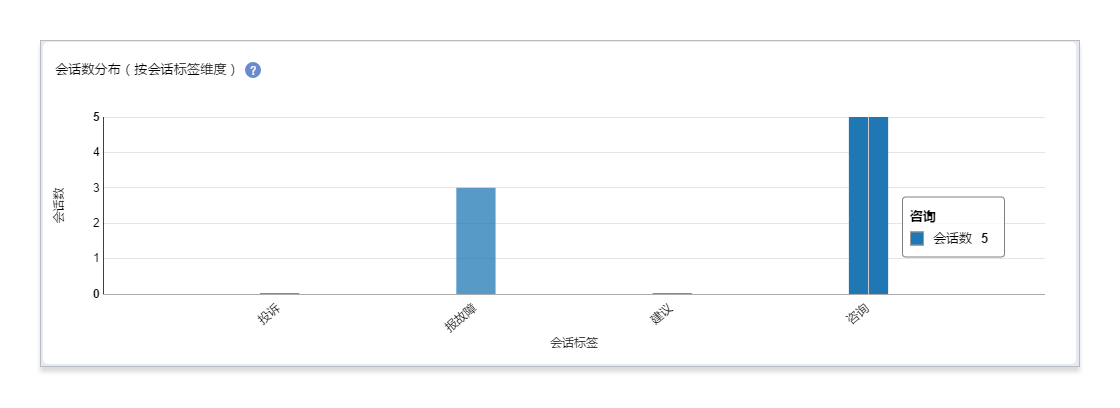
会话数分布(按会话消息数维度)
按会话消息数维度,显示已结束会话中,消息数在不同区间的会话的数量。
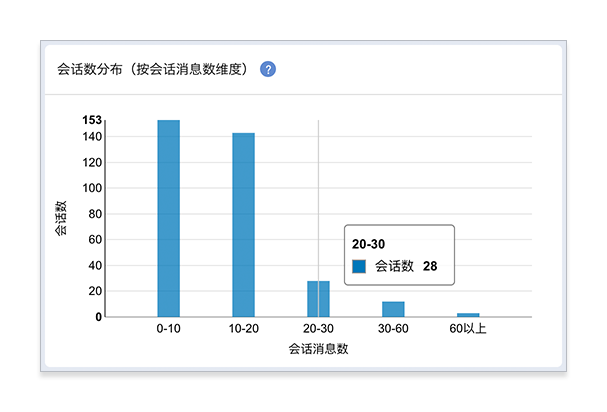
会话数分布(按会话时长维度)
按会话时长维度,显示已结束会话中,会话时长在不同区间的会话的数量。
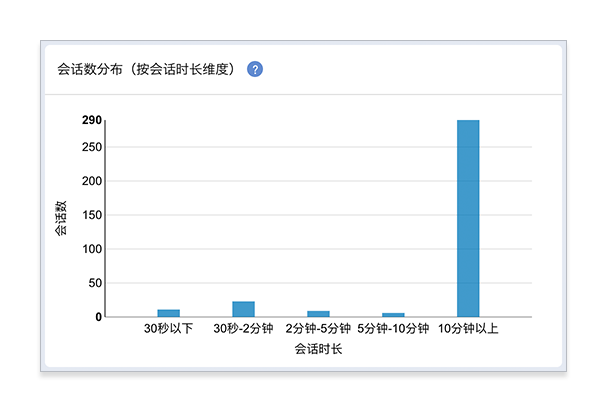
客服的工作量详情
在管理员模式下,选择“统计查询 > 工作量”,可以直接查看客服的工作量详情数据。优化后的报表对客服的以下指标进行了调整:
- 接入/转入会话数:该客服接起会话的方式,分为第一次接入的会话数和接起的转入会话数。
- 转出/结束会话数:该客服完成会话的方式,分为转出的会话数和结束的会话数。
- 客服/访客/系统消息数:该客服参与会话期间(会话转出前/转出后),客服、访客、系统分别的消息数。
- 会话时长:该客服参与会话的时长,包括以下几种情况:
- 会话接入至结束之间的时长(无转接)
- 会话接入至转出之间的时长(有转接)
- 会话转入至转出之间的时长(有转接)
- 会话转入至结束之间的时长(有转接)
- 单会话消息数:会话过程中,属于该客服的消息条目数量,包含客服、访客、系统消息。
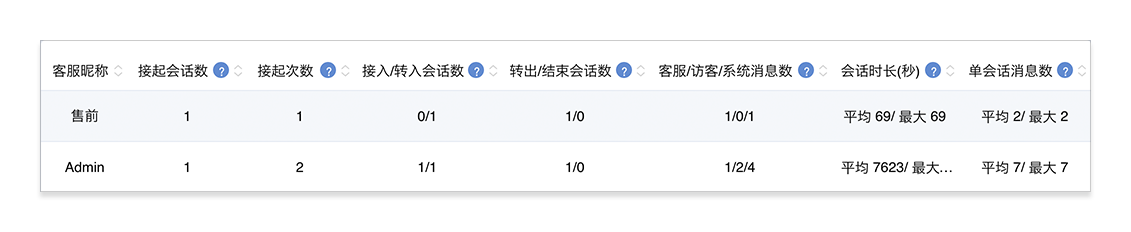
技能组的工作量详情
在管理员模式下,选择“统计查询 > 工作量”,点击“筛选排序”,选择“技能组”,可以查看技能组的工作量详情数据。技能组的指标算法和客服的指标算法类似,仅举例说明:
- 接入/转入会话数:该技能组的客服接起会话的方式,分为第一次接入的会话数和收到的转入会话数。
- 转出/结束会话数:该技能组完成会话的方式,分为转出的会话数和结束的会话数。
注意:如果一条会话在技能组内转接,统计会话数时会去重,只计算一次。
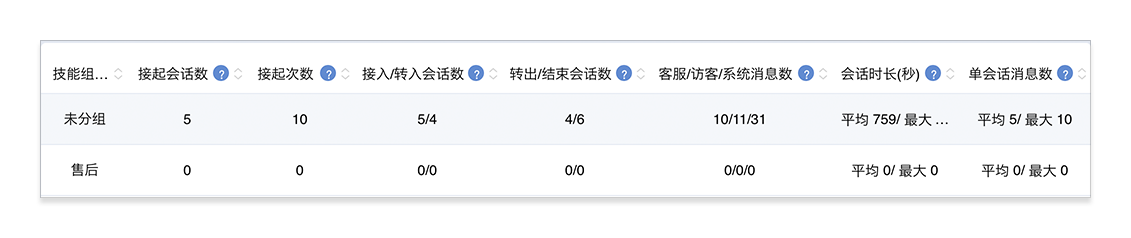
筛选工作量数据
在工作量页面,点击“筛选排序”,可以按照渠道、关联、客服、技能组对工作量数据进行筛选。支持同时选择多个客服或技能组,方便管理员进行数据查询和分类;支持按客服昵称模糊查询。
注意:
- 时间段包含已结束会话的接入时间和结束时间,或接起会话的接入时间。
- 根据客服或技能组名称进行筛选时,只影响客服详情或技能组详情数据。
导出工作量报表
在工作量页面,点击“导出全部”,按筛选条件将工作量数据以Excel表格形式导出到本地,便于数据积累和分析。
工作质量
工作质量报表包括工作质量概览、满意度评分分布、质检评分分布、有效人工会话占比、会话数分布(按首次响应时长维度)、会话数分布(按响应时长维度)、客服的工作质量详情、以及技能组的工作质量详情。可以对这些数据进行筛选排序,并根据筛选条件(时间段、会话标签、客服、技能组)导出报表。所有查询结果均实时显示。
其中,工作质量概览和图形中的指标为系统指标,客服/技能组详情里的指标为单个客服/技能组的指标。
在管理员模式,点击“统计查询 > 工作质量”,可以查看工作质量报表。默认显示本周内所有客服的工作质量情况。
工作质量概览
工作质量概览包括系统指标:满意度、首次响应时长平均值、首次响应时长最大值、响应时长平均值、响应时长最大值。
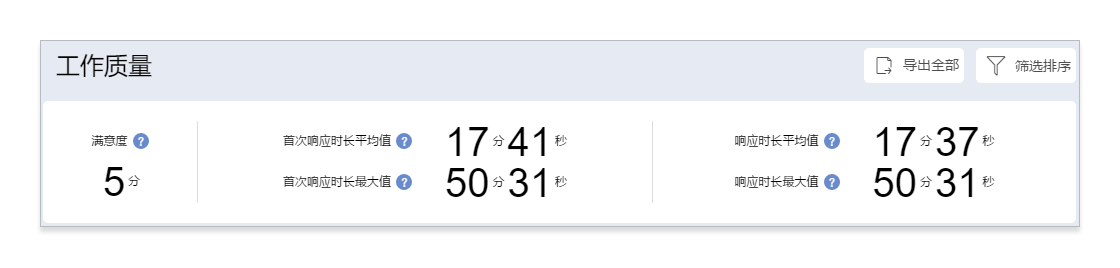
注:上图中,首次响应时长和响应时长的数值使用单位:小时/分/秒。最大显示为99999小时59分59秒,超过后不再变化。客服的工作质量数据和导出报表,依然以秒为单位显示实际时长。
工作质量的各项系统指标说明如下:
- 满意度:访客对客服服务的满意度评分的均值。若没有收到满意度评价,显示为0分。
- 首次响应时长平均值:已结束会话中,所有会话的首次响应时长总和/结束会话数(首次响应时长=客服的首条消息时间-会话接入时间)。
- 首次响应时长最大值:已结束会话中,最大的首次响应时长(首次响应时长=客服的首条消息时间-会话接入时间)。
- 响应时长平均值:已结束会话中,所有会话的平均响应时长之和/会话数(如下图所示)。
- 响应时长最大值:已结束会话中,一条会话的平均响应时长的最大值(如下图所示)。
以下图为例,会话首先被客服A接入,之后转接给客服B,该会话的指标为:
- 首次响应时长:系统的首次响应时长为,客服首次回复消息的时间减去会话接入时间;客服A的首次响应时长为,客服A首次回复消息的时间减去会话接入时间;客服B的首次响应时长为,客服B首次回复消息的时间减去会话转入时间。
- 响应时长:系统的响应时长为,所有客服的响应时间的平均值;客服A的响应时长为,客服A的所有响应时间的平均值;客服B的响应时长为,客服B的所有响应时间的平均值。
如果一条会话在不同技能组之间转接,技能组的指标和客服的指标算法相似。
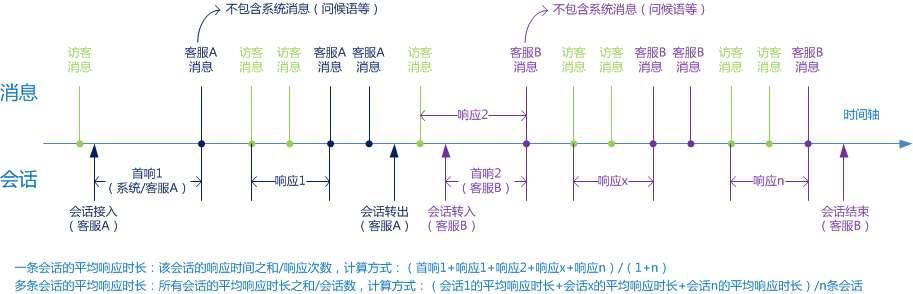
满意度评分分布
已结束会话中,访客对客服服务的满意度评分分布。
- 未评:未收到满意度评价的会话的数量相对于会话总数的占比。
- 1分、2分、3分、4分、5分:获得该评分的会话的数量相对于所有获得评分的会话总数的占比。
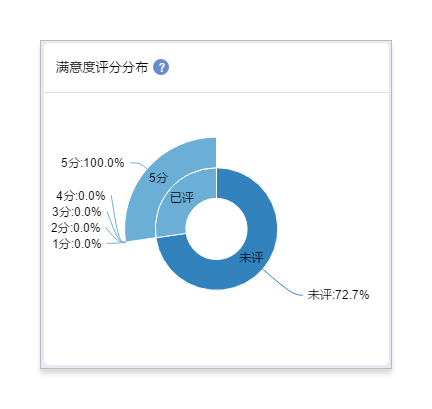
质检评分分布
已结束会话中,质检员对会话的质检评分分布,包括未评会话在全部会话中的占比,以及各个评分在已评会话中的占比。
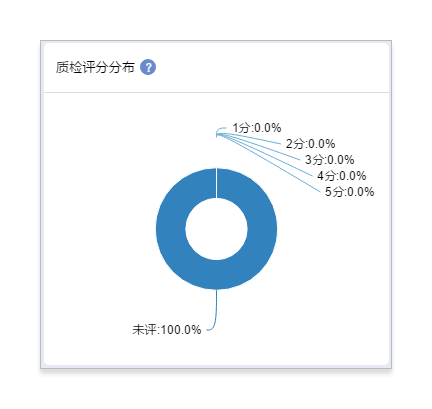
有效人工会话占比
已结束会话中,有效人工会话数量相对于总会话数的占比。
- 有效人工会话:会话从创建到结束之间,存在一条或以上访客消息并且存在一条或以上人工客服消息(人工客服消息不包括欢迎语、问候语、超时回复等系统消息)。
- 无效人工会话:会话从创建到结束之间,不存在访客消息,或不存在人工客服消息(人工客服消息不包括欢迎语、问候语、超时回复等系统消息)。
注意:
- 呼入的会话:创建会话时访客已经发了消息,客服只要在调度成功后回复,则该会话为有效会话;
- 回呼的会话:创建会话时,客服先发送消息,若收到访客的回复,则该会话为有效会话;
- 转接的会话:如果访客发起后,客服A未回复,直接转给客服B,客服B也未回复,并直接结束会话,则该会话是一条无效会话,且客服A有一条无效会话,客服B也有一条无效会话。
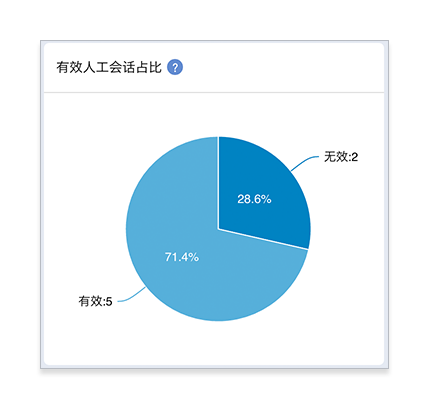
会话数分布(按首次响应时长维度)
按首次响应时长维度,显示已结束会话中,首次响应时长在不同区间的会话的数量。首次响应时长=客服的首条消息时间-会话接入时间。
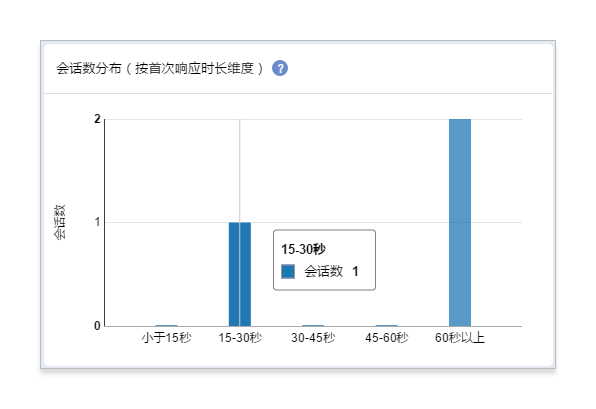
会话数分布(按响应时长维度)
按响应时长维度,显示已结束会话中,平均响应时长在不同区间的会话的数量。一条会话的平均响应时长=该会话的响应时间/响应次数。
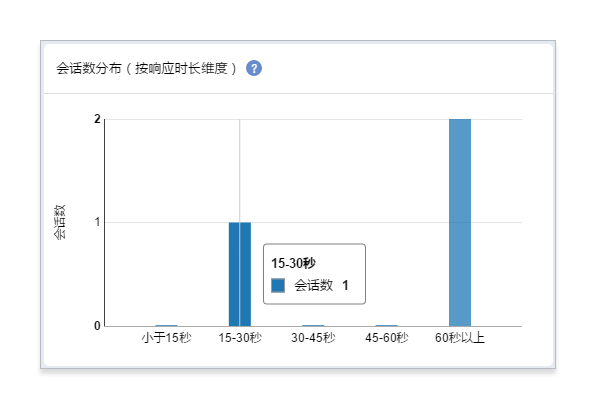
客服的工作质量详情
在管理员模式下,选择“统计查询 > 工作质量”,可以直接查看客服的工作质量详情数据。优化后的报表对客服的以下指标进行了调整:
- 首次响应时长:该客服接起会话后,客服的首条人工消息时间减去接起(接入/转入)时间。
- 响应时长:该客服参与会话期间,多次响应时间的平均值。
- 满意度“参评率”:收到满意度评分的会话数相对于总会话数的占比。
- 质检评分“参评率”:获得质检评分的会话数相对于总会话数的占比。
注意:机器人客服的响应时间和有效/无效会话数显示为0;并且,机器人客服共享转接后的客服的满意度评分。

技能组的工作质量详情
在管理员模式下,选择“统计查询 > 工作质量”,点击“筛选排序”,选择“技能组”,可以查看技能组的工作质量详情数据。
技能组的指标算法和客服的指标算法类似,仅举例说明:
- 首次响应时长:该技能组的客服接起会话后,首条人工客服消息时间减去接起(接入/转入)时间。
- 响应时长:该技能组参与会话期间,多次响应时间的平均值。
注意:如果一条会话在技能组内转接,统计首次响应时长时,计算多次接入的首次响应时长平均值。
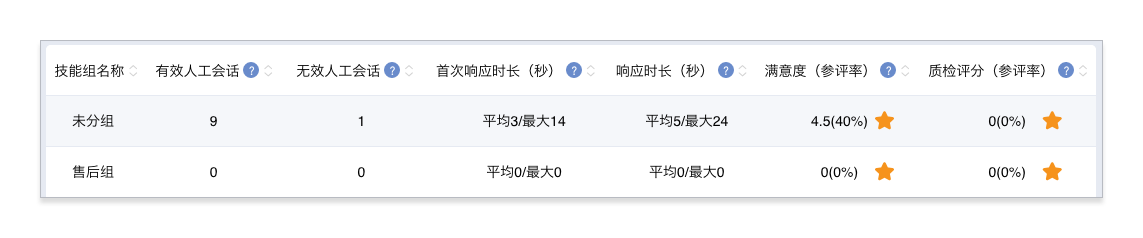
查看无效人工会话详情
在“统计查询 > 工作质量”页面,支持查看无效人工会话详情,方便管理员快速检索无效会话,以及检查导致会话无效的最终原因。
查看方法:
- 在工作质量页面,将鼠标指向客服的无效人工会话,查看无效会话的消息情况。
- 点击“查看详情”按钮,查看无效会话的列表。在列表中点击任意一条会话,查看该会话的全部消息。
筛选工作质量数据
在工作质量页面,点击“筛选排序”,可以按照渠道、关联、客服、技能组对工作质量数据进行筛选。支持同时选择多个客服或技能组,方便管理员进行数据查询和分类;支持按客服昵称模糊查询。
注意:
- 时间段包含已结束会话的接入时间和结束时间;
- 根据客服或技能组名称进行筛选时,只影响客服详情或技能组详情数据。
导出工作质量报表
在工作质量页面,点击“导出全部”,按筛选条件将工作质量数据以Excel表格形式导出到本地,便于数据积累和分析。
客服时长统计
“客服时长统计”页面,支持根据日期和时间、客服昵称查看客服的在线(空闲、忙碌、隐身、离开)和离线时长,并导出客服状态详情。显示的在线和离线时长总和为选择的时间段的长度。
点击任意一名客服的记录,可以查看该客服的登录详情,包含每次登入、登出、切换在线状态的时间,以及登录使用的IP地址等。
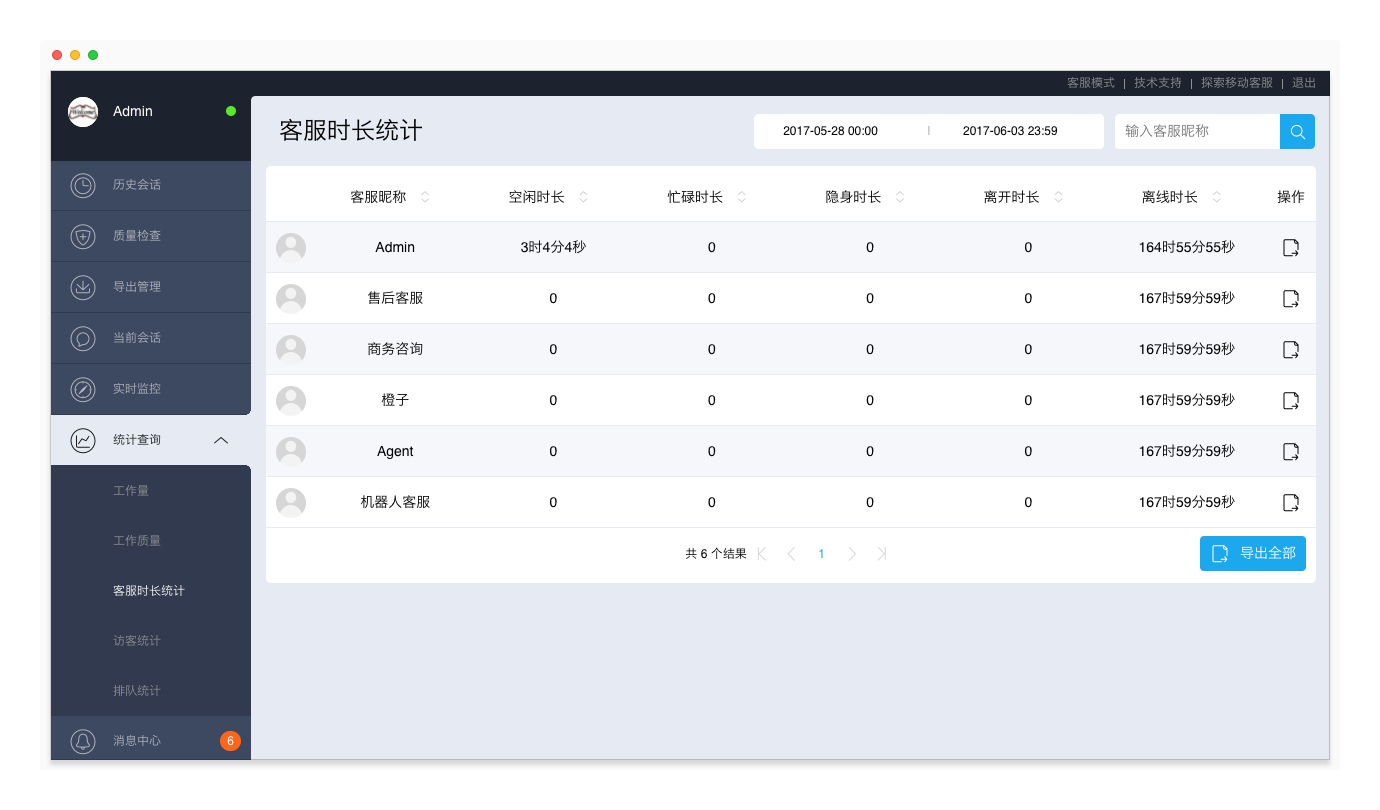
访客统计
访客统计报表包含独立访客数、独立访客数趋势图、不同类别的独立访客数及其占比。支持通过时间段、渠道、关联、访客标签、访问次数查询,所有查询结果均实时显示。可根据筛选条件导出报表。
在管理员模式,点击“统计查询 > 工作质量”,可以查看访客统计报表。默认显示本周内各渠道的所有访客数据。
独立访客数
单独展示独立访客数(去重后的访客总数)。独立访客数实时更新。
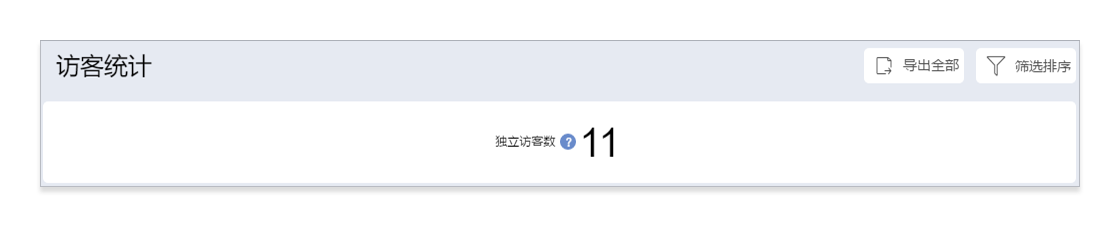
独立访客数趋势图
根据时间范围按天统计并展示,选择渠道时显示每个渠道的访客数,选择关联、访客标签、访问次数时,显示访客总数。下图为选择渠道时的趋势图示例。
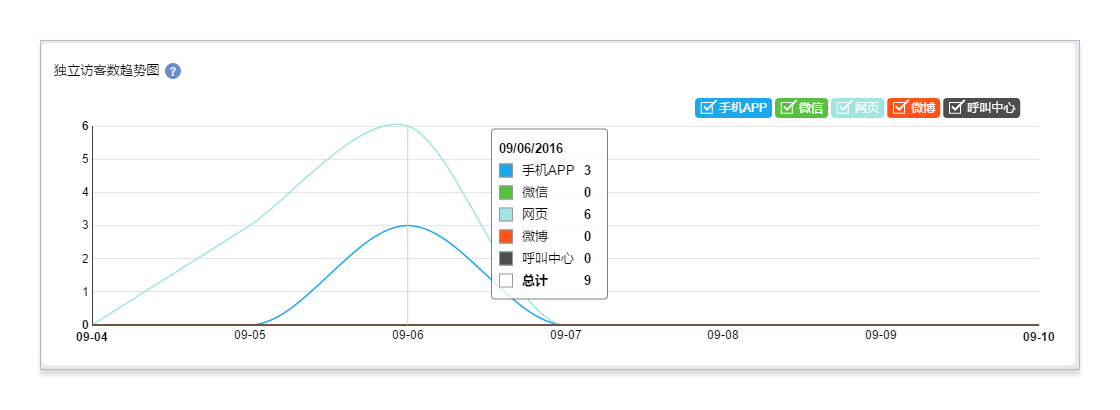
访客统计数据
根据渠道、关联、访客标签、访问次数显示独立访客数及其占比。
注意:访客标签的统计数据不是实时的,每天的访客标签数据将统一在0:00左右更新。例如,第1天给正在会话的访客打上了标签,不管访客的会话是否结束,该标签对应的访客数量将在第2天更新。
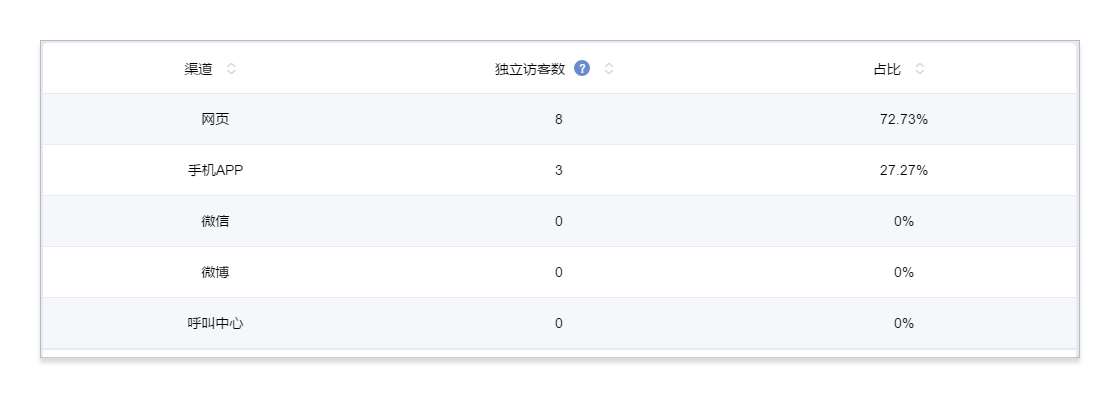
筛选访客统计数据
在访客统计页面,点击“筛选排序”,可以按时间段和展示项(渠道、关联、访客标签、访问次数)筛选访客的统计数据。
导出访客统计报表
在访客统计页面,点击“导出全部”,按筛选条件将访客的统计数据以Excel表格形式导出到本地,便于数据积累和分析。
排队统计
排队统计报表包括排队统计概览、24小时会话和消息进线量、24小时排队趋势、按天的排队趋势以及排队次数分布,以便客户快速了解会话和消息量大以及排队时间较长的时间段,适当安排客服人员。可以根据以下筛选条件查询并导出报表:时间段(会话创建时间)、会话标签、渠道、关联、排队时间超过x秒、访客标签。所有查询结果均实时显示。
选择“管理员模式 > 统计查询 > 排队统计”,查看排队统计报表。默认情况下,显示本周内创建的排队时长超过60秒的全部会话的排队数据。
注:正在排队的会话数可在“待接入”查看。
排队统计概览
排队统计概览包括筛选后会话的总排队次数和平均排队时间。排队时间为会话每次在“待接入”排队等待的时间。
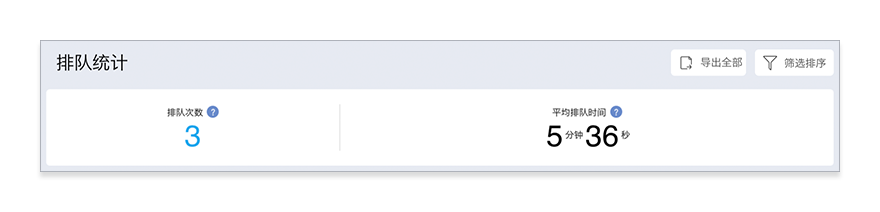
注:上图中,排队时间的数值使用单位:小时/分/秒。最大显示为99999小时59分59秒,超过后不再变化。排队统计报表的其他位置,依然以秒为单位显示实际时长。
指标说明如下:
- 排队次数:会话在待接入中排队时间超过x秒的次数,默认60秒。如果某条会话由于被转接,多次在待接入中排队时间超过x秒,则该会话的排队次数为多次。点击“排队次数”下方的数字,可以查看达到排队标准(排队时长超过x秒)的会话列表及会话详情。
- 平均排队时间:所有排队时间相加,除以总排队次数,等于平均排队时间。平均排队时间 = (第1次排队时间 + 第2次排队时间 + … + 第n次排队时间)/n。
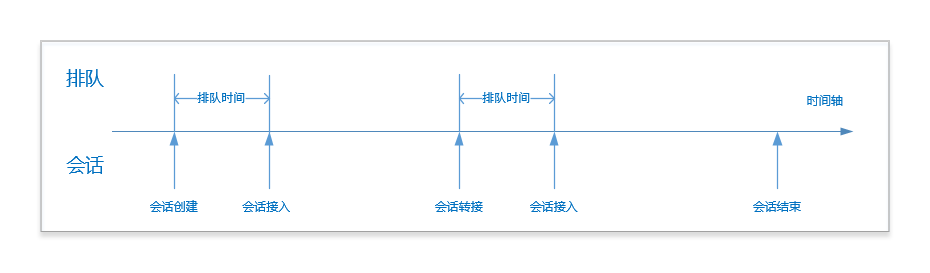
24小时进线量
显示每小时时段内(如0:00:00-0:59:59)新创建的会话数及对应的消息数总和,用来分析高峰时段。会话数包含待接入会话,消息数包含待接入会话中的消息。可以选择使用曲线图或柱状图展示。
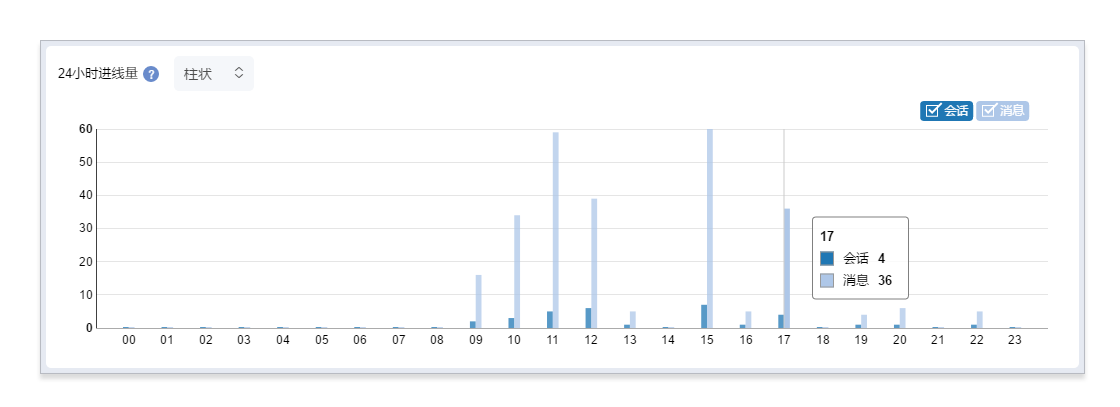
进线量趋势
显示每天(0:00:00-23:59:59)新创建的会话数及对应的消息数总和,用来分析高峰日期。会话数包含待接入会话,消息数包含待接入会话中的消息。可以选择使用曲线图或柱状图展示。
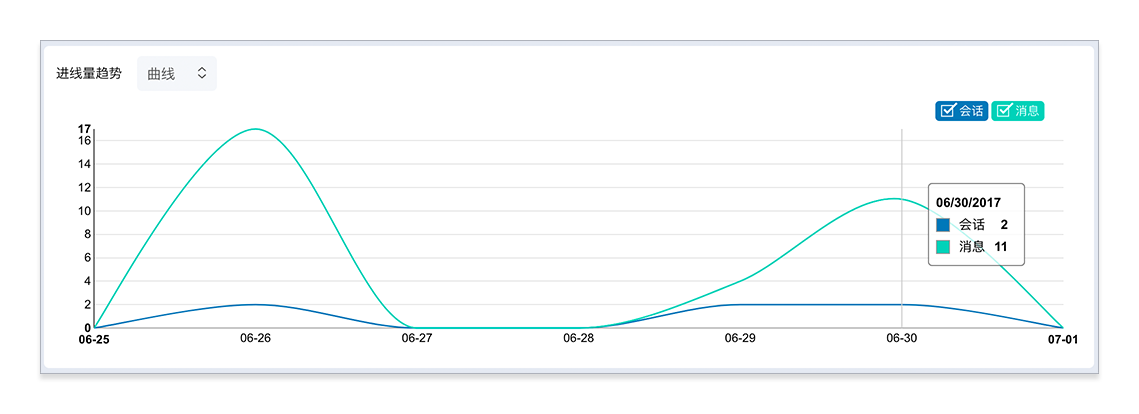
24小时排队趋势
显示符合筛选条件的会话在每小时(如0:00:00-00:59:59)的排队情况,包括排队次数、平均排队次数、平均排队时间、最大排队时间。
- 排队次数:每小时范围内,符合筛选条件的会话的排队次数总和。
- 平均排队次数:每小时范围内,排队次数/查询天数。
- 平均排队时间:每小时范围内,符合筛选条件的会话的排队时间总和/排队次数。
- 最大排队时间:每小时范围内,符合筛选条件的会话的单次排队时间最大值。
点击“24小时排队趋势”中的柱状图,可以查看对应的排队的会话详情。
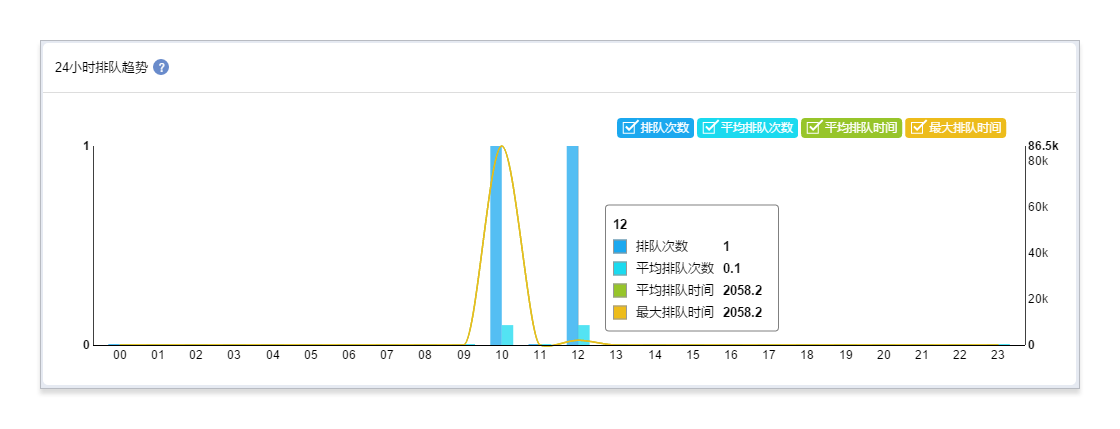
按天排队趋势
显示符合筛选条件的会话在每天(0:00:00-23:59:59)的排队情况,包括排队次数、平均排队时间、最大排队时间。
- 排队次数:每天范围内,符合筛选条件的会话个数。例如:下图中,9月6日的排队次数为1。
- 平均排队时间:每天范围内,符合筛选条件的会话的排队时间总和/排队次数。
- 最大排队时间:每天范围内,符合筛选条件的会话的单次排队时间最大值。
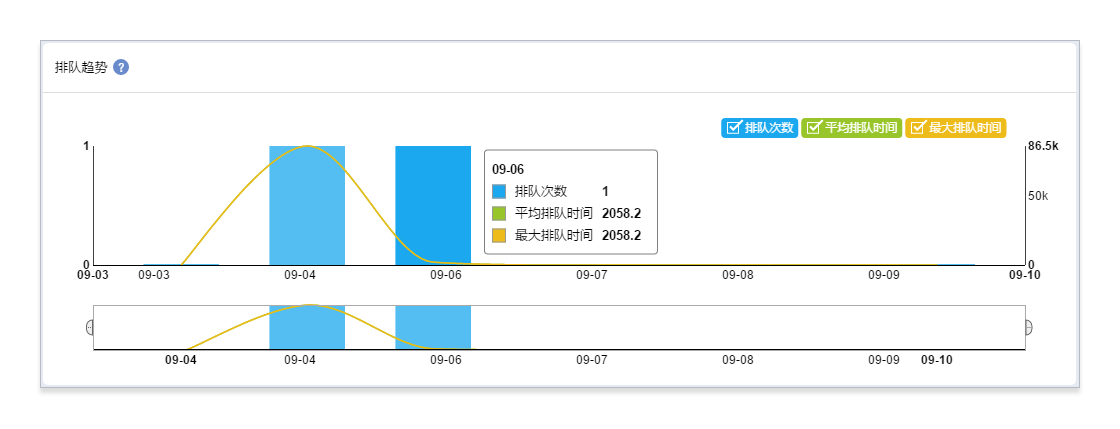
排队次数分布
按会话标签维度的排队次数分布,展示不同会话标签的会话曾经在客服系统中的排队次数,便于定位不同类型的会话的排队情况。
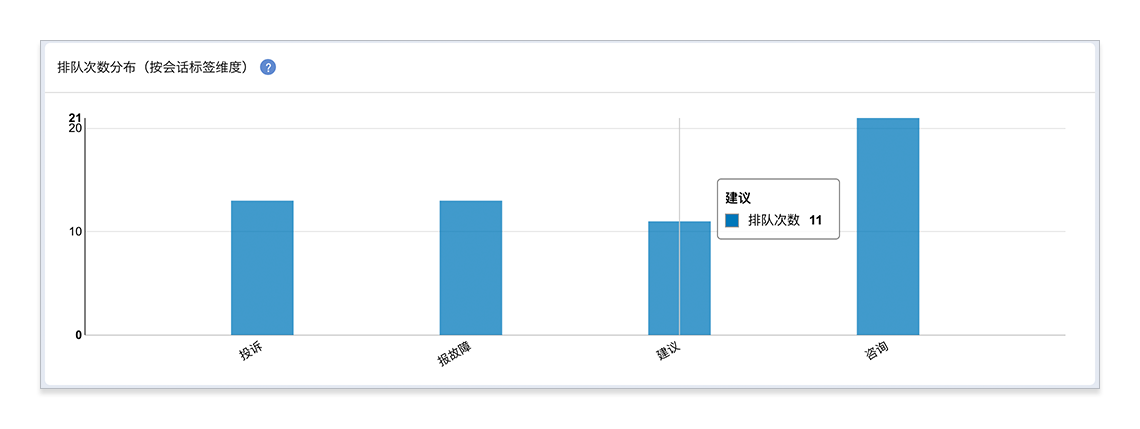
筛选排队统计数据
排队统计报表可根据以下筛选条件查询:时间段(会话创建时间)、会话标签、渠道、关联、排队时间超过x秒、技能组、访客标签。
注:“排队统计”仅支持筛选最近3个月及当月的统计数据。例如,本月为12月,可筛选9月至12月的数据。
导出排队统计报表
点击“导出全部”,按筛选条件将排队统计数据以Excel表格形式导出到本地,便于数据积累和分析。